God of War je četvrta instalacija u poznatom serijalu God of War. Prvobitno lansirana za PlayStation 4, igra je kasnije postala dostupna i za PC platformu. U ovom tekstu, objasnićemo kako možete igrati God of War na Linux operativnom sistemu.

Pokretanje igre God of War na Linux-u
God of War je prvobitno bio ekskluzivan naslov za PlayStation 4 konzolu. Međutim, nedavno je ova igra stigla i na PC putem Steam platforme. Stoga, ako želite da uživate u ovoj igri na vašem Linux sistemu, potrebno je da instalirate Steam verziju na vašem računaru.
Instalacija Steam-a
Za instalaciju Linux Steam aplikacije, otvorite terminal prozor. To možete učiniti pritiskom na kombinaciju tastera Ctrl + Alt + T na tastaturi ili pretragom „Terminal“ u meniju aplikacija.
Nakon otvaranja terminala, možete započeti proces instalacije. Pratite uputstva za instalaciju ispod kako biste uspešno pokrenuli Steam na vašem računaru.
Ubuntu
Na Ubuntu operativnom sistemu, možete instalirati Steam aplikaciju koristeći apt install komandu, kao što je prikazano ispod.
sudo apt install steam
Debian
Ako koristite Debian Linux, takođe možete instalirati Steam, ali prvo je potrebno preuzeti DEB paket sa interneta na vaš računar. Za preuzimanje najnovije verzije Steam-a koristite wget komandu.
wget https://steamcdn-a.akamaihd.net/client/installer/steam.deb
Nakon preuzimanja najnovije verzije Steam-a, proces instalacije može početi. Koristite dpkg komandu za podešavanje paketa.
sudo dpkg -i steam.deb
Kada se paket instalira, možda ćete morati da rešite probleme sa zavisnostima koji su se potencijalno pojavili tokom instalacije.
sudo apt-get install -f
Arch Linux
Steam je dostupan na Arch Linuxu, ali morate omogućiti „multilib“ softversko spremište. Da biste to uradili, otvorite datoteku /etc/pacman.conf kao root korisnik u tekst editoru.
Kada se tekst editor otvori, pronađite liniju „multilib“ i uklonite simbol #. Zatim uklonite simbol # iz redova ispod. Sačuvajte izmene i izvršite komandu pacman -Syy.
sudo pacman -Syy
Konačno, instalirajte najnoviju verziju Steam-a koristeći komandu pacman -S.
sudo pacman -S steam
Fedora/OpenSUSE
Koristite li Fedora ili OpenSUSE? Ako je odgovor potvrdan, možete preuzeti najnoviju verziju Steam-a koristeći softverska spremišta uključena u vaš operativni sistem. Međutim, Steam aplikacija bolje radi kao Flatpak na ovim operativnim sistemima, zato pratite ta uputstva umesto prethodnih.
Flatpak
Da bi Steam radio kao Flatpak, prvo omogućite Flatpak runtime na vašem računaru. Nakon podešavanja runtime-a, instalirajte Steam aplikaciju pomoću dve komande prikazane ispod.
flatpak remote-add --if-not-exists flathub https://flathub.org/repo/flathub.flatpakrepo
flatpak install flathub com.valvesoftware.Steam
Instalacija igre God of War na Linux-u
Kada je Steam instaliran, pokrenite ga. Prijavite se, a zatim pratite korake u nastavku kako biste pokrenuli God of War.
Korak 1: Otvorite Steam aplikaciju i kliknite na „Steam“ meni. Unutar „Steam“ menija, odaberite opciju „Podešavanja“ da biste otvorili Steam podešavanja.
Kada ste u podešavanjima, pronađite odeljak „Steam Play“ i kliknite na njega. Zatim označite oba polja na stranici kako biste omogućili Steam Play/Proton kompatibilnost.
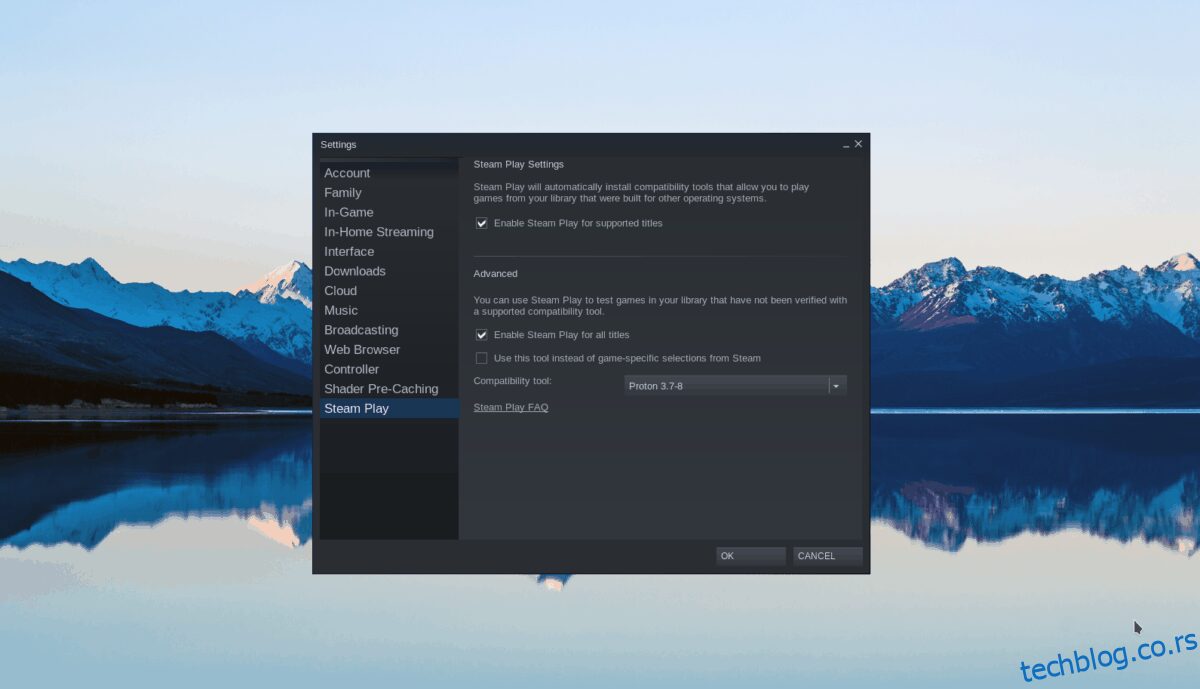
Kliknite na „OK“ dugme kako biste primenili promene.
Korak 2: Nakon podešavanja Steam-a, potrebno je instalirati prilagođenu Steam Play/Proton verziju. Ova verzija, poznata kao Glorious Eggroll, pomoći će da God of War bolje radi na Linux-u.
Za podešavanje Proton GE, pratite naš ProtonUp vodič. Vodič će vas provesti kroz proces jednostavnog podešavanja Proton GE na Linux-u.
Korak 3: Nakon što ste podesili Proton GE na vašem Linux računaru, kliknite na „Prodavnica“ unutar Steam-a. Zatim u polje za pretragu unesite „God of War“. Kada pronađete igru u rezultatima pretrage, kliknite na nju da biste pristupili stranici Steam prodavnice za God of War.
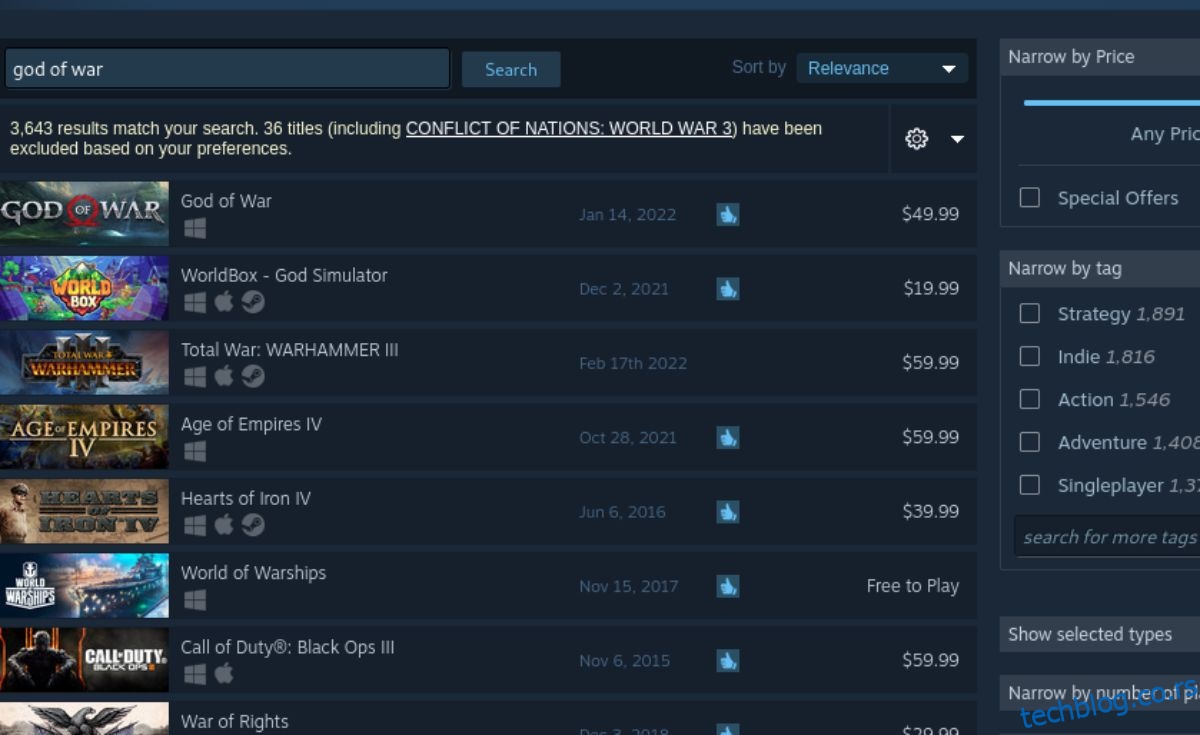
Korak 4: Na stranici prodavnice God of War, pronađite zeleno dugme „Dodaj u korpu“ da biste dodali igru u vašu Steam korpu. Zatim kliknite na dugme Steam korpe da biste kupili igru i dodali je na svoj nalog.
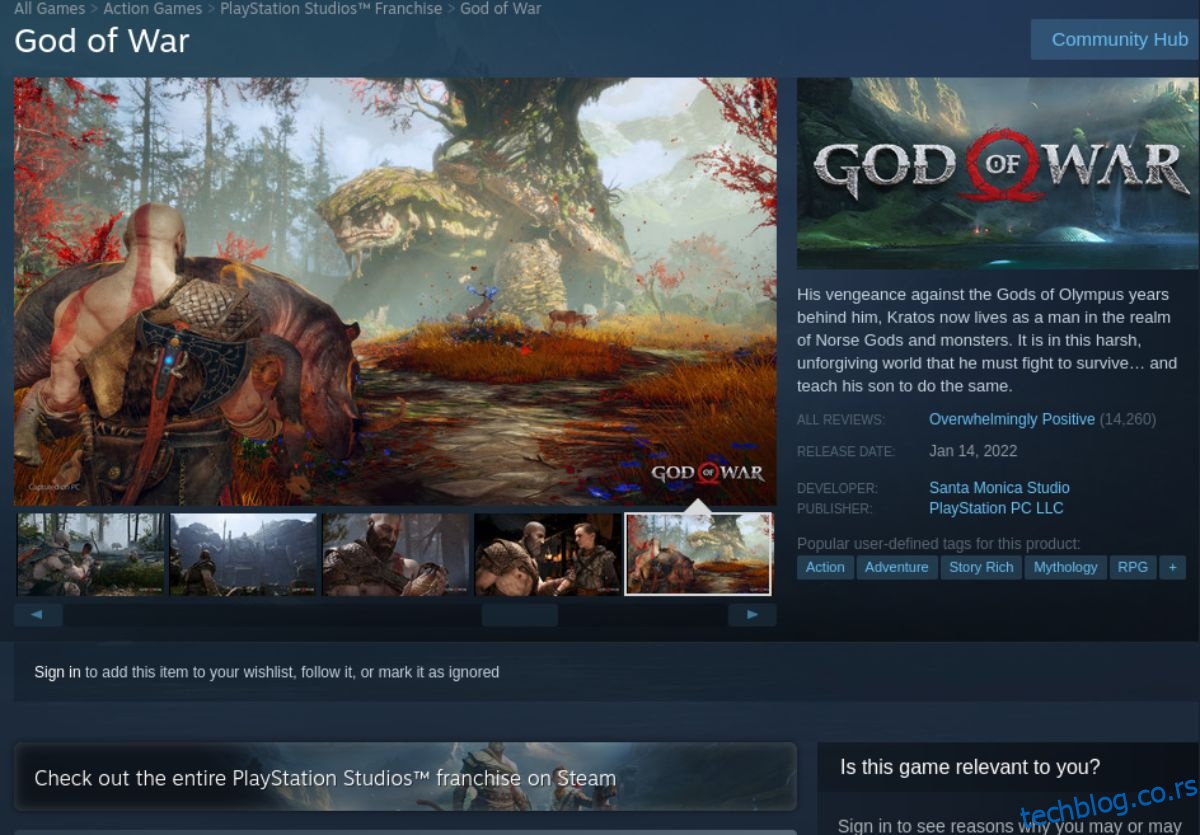
Korak 5: Pronađite „Biblioteka“ dugme unutar Steam aplikacije i kliknite na njega da biste pristupili vašoj Steam biblioteci. Zatim pronađite „God of War“ u biblioteci igara i kliknite desnim tasterom miša na nju.
Nakon što kliknete desnim tasterom na God of War, odaberite dugme „Svojstva“ da biste pristupili Steam podešavanjima igre. Kliknite na odeljak „Kompatibilnost“ i označite polje pored „Prisilno koristiti određeni Steam Play alat za kompatibilnost“.
Korak 6: Nakon što odaberete „Prisilno koristiti određeni Steam Play alat za kompatibilnost,“ odaberite verziju Proton GE koju ste instalirali sa ProtonUp aplikacijom u koraku 2.
Korak 7: Pronađite „Postavi opcije pokretanja“ unutar prozora sa svojstvima God of War. Zatim nalepite kod ispod da bi God of War radio bolje u Protonu.
DXVK_ASYNC=1 %command%
Korak 8: Pronađite plavo dugme „INSTALIRAJ“ i kliknite na njega da biste preuzeli i instalirali God of War na vaš računar. Proces instalacije ne bi trebao dugo trajati. Kada se proces završi, plavo dugme „INSTALIRAJ“ će postati zeleno dugme „PLAY“. Odaberite ga da biste pokrenuli igru.
